首先,你要下載和安裝,這裡就不說了。點我下載。
一、打開主頁面,輸入HOST就是你的IP,端口默認22,用戶默認root,密碼見你開通郵件。注意,可以勾選密碼下面的Store...,這樣就不用每次都輸入密碼了:
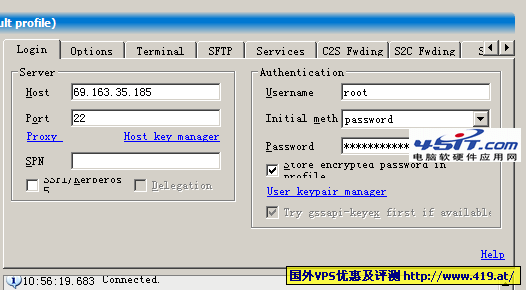
二、Options下面 On Login 裡,是登陸後,打開的程序。默認是SSH和SFTP,如果你不需要SFTP可以取消掉,然後,點擊最下面的Login登陸:
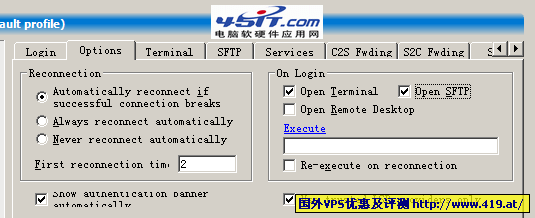
三、會提示你保存HOTKEY,Accept and Save即可:
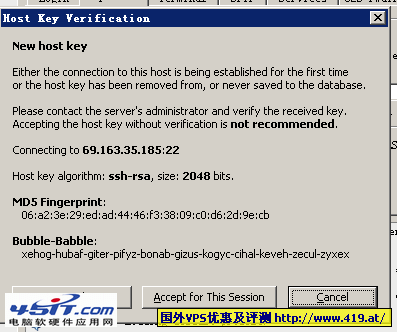
四、登陸成功後,會彈出2個新窗口,分別是一個命令行窗口,一個SFTP窗口。命令行窗口,是平時最常用的,安裝軟件、編譯程序等均使用它。另一個SFTP窗口,可以用來傳輸文件。
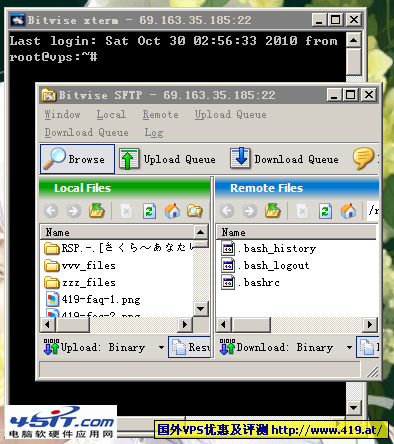
SFTP窗口的我就不進行詳細介紹了,和平時用的FTP軟件是一樣的,可以上傳或下載本機的文件,這個挺實用的,注意,在不明白哪個文件實際用處前,不要隨意刪除文件,否則可能會導致VPS出錯。
接下來,我主要講幾個SSH裡面的最常使用命令:
1. top命令 可以實時查看系統狀態:
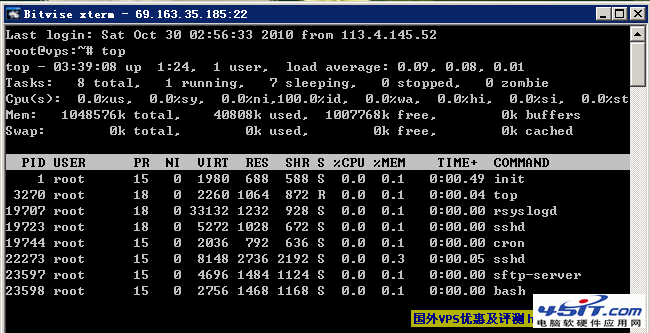
重點關注區域是第一排的load average即為系統負載,就是說整個VPS資源占用情況,如果正常建站,一般很少有超過5的時候,BURST超過20就會封號。第三排的第一,這個是CPU占用資源。還有後面的??%wa這個是硬盤狀態,正常情況下CPU最好不要超過30%占用。wa指數長期30%以上,基本上硬盤就是不給力狀態。第四排是內存,一共多少,使用了多少,剩余多少。
按ctrl+c,停止執行當前程序,返回#。
2.wget命令 下載文件,例如:
wget http://cachefly.cachefly.net/100mb.test
3.vi命令 這是一個編輯器,類似WIN下的notepad記事本:
vi /etc/ssh/sshd_config
簡單說一下VI的使用過程,vi某文件後,再按i,左下角會顯示insert,這時候才可以修改這個文件。修改後,按esc左下角insert消失,再輸入:左下角出現:,再輸入x,回車,則存盤退出。
刪除Port 22前面的#(注釋),再修改Port 1688。然後,執行service sshd restart,就會修改你默認SSH的端口號為1688,增強安全性能。
4.chmod命令 #後就是這個命令的說明
chmod +x /home/auto.sh # 賦予auto.sh可執行權限
chmod -R 777 /home/wwwroot # 賦予/home/wwwroot寫入權限(部分網站程序安裝時需要用到)
5.mv命令 移動文件
mv /home/wwwroot/abc.tar.gz /home/backup # 把abc.tar.gz移動到backup目錄
6.rm命令 刪除文件
rm test.tar.gz # 刪除test.tar.gz,會有提示你確認 y即可
rm -rf /home/wwwroot/test # 無提示直接刪除test目錄,勿亂用,切記。
7.tar命令 C打包和X解壓文件
tar zcvf test.tar.gz /home/wwwroot #把/home/wwwroot打包
tar zxvf tet.tar.gz # 在當前目錄解壓test.tar.gz
8.解壓zip文件包
unzip name.zip
其它常用命令
cd 舉例:cd /home/wwwroot # 進入某目錄
ls # 查看當前目錄文件
echo nameserver 8.8.8.8 >> /etc/resolv.conf #設置dns為G家的
在錯誤輸入命令時,可能會出現^HH^H2類似亂碼,ctrl+c中斷當前操作,重新來過即可。